Jeśli korzystasz z aplikacji Zdjęcia Google do porządkowania swoich fotografii, koniecznie wypróbuj te triki, które znacząco usprawnią Twoją codzienną pracę z obrazami.
Zdjęcia Google to wszechstronna aplikacja, która oferuje znacznie więcej niż tylko przeglądanie zdjęć. Przede wszystkim, ułatwia dzielenie się fotkami z bliskimi i znajomymi.
Co więcej, umożliwia precyzyjne wyszukiwanie konkretnych zdjęć bez konieczności przeglądania całej galerii. Jeżeli te zalety Cię przekonują, to poczekaj, aż poznasz pełen potencjał Zdjęć Google.
Przyjrzyjmy się teraz kilku najlepszym trikom, które warto zastosować w Zdjęciach Google.
Udostępnianie wielu zdjęć za pomocą linku
Jak zwykle dzielisz się fotografiami ze swoimi znajomymi i rodziną? Prawdopodobnie za pośrednictwem WhatsApp lub Telegramu! Jednak wiemy, jak frustrujące potrafi być przesyłanie zdjęć za pomocą tych komunikatorów, zwłaszcza jeśli jest ich dużo.
Ograniczenie do 30 zdjęć w WhatsApp może szybko zniechęcić do udostępniania większej ilości fotografii.
Czy wiesz, że możesz wykorzystać Zdjęcia Google do udostępniania zdjęć? Wystarczy, że zaznaczysz wszystkie zdjęcia, którymi chcesz się podzielić, i naciśniesz przycisk udostępniania.
Pojawi się lista różnych opcji udostępniania. Skoncentrujmy się jednak na funkcji „Utwórz link” w menu udostępniania.
Po wybraniu „Utwórz link”, Zdjęcia Google wygenerują link do Twoich zdjęć, który możesz udostępnić. Teraz możesz przesłać ten link przez WhatsApp, Telegram, lub bezpośrednio mailem do odbiorcy.
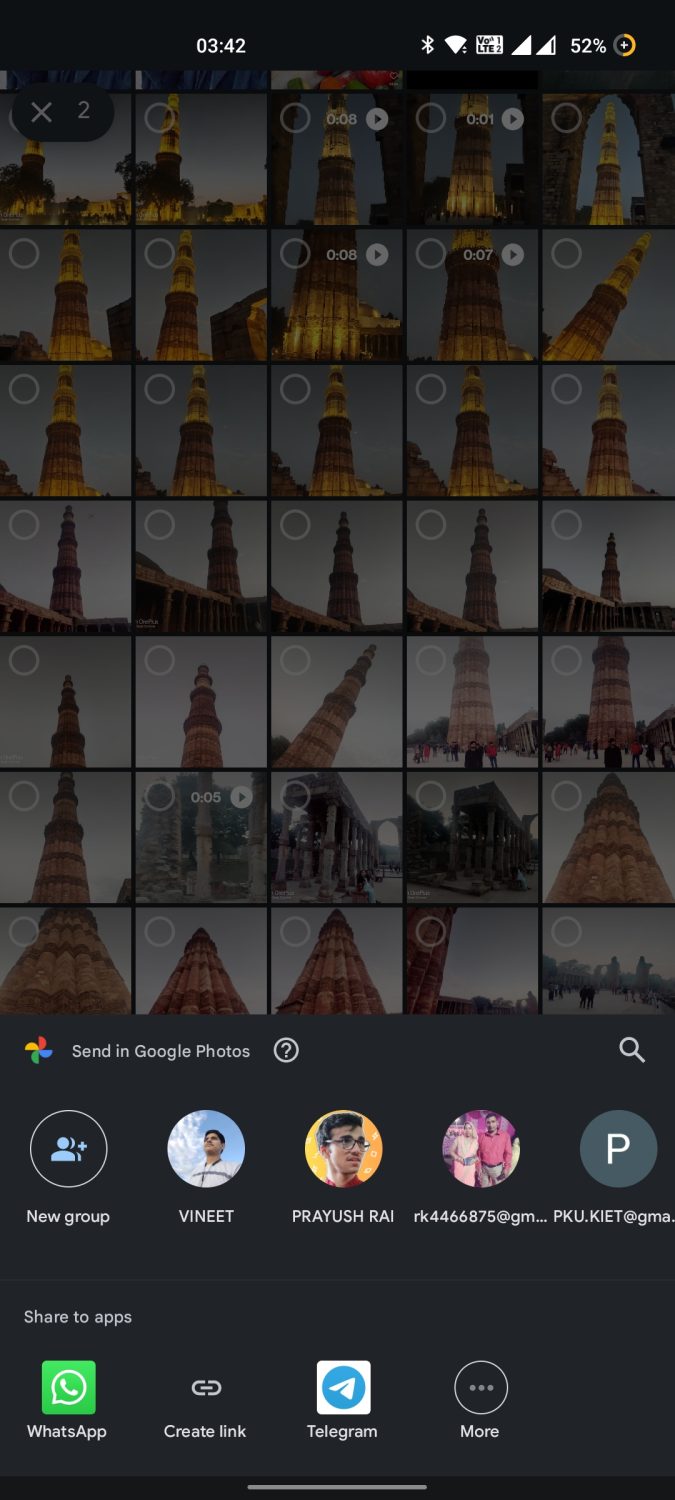
Najlepsze w tym jest to, że odbiorca może obejrzeć cały udostępniony album. Dodatkowo, odbiorca może pobrać zdjęcia z albumu, jeśli udostępniający zezwoli na to podczas tworzenia linku.
Możesz udostępnić ten link wszystkim odbiorcom, bez konieczności wysyłania zdjęć każdemu z osobna.
Wyszukiwanie zdjęć za pomocą wbudowanej sztucznej inteligencji
Czasami potrzebujesz znaleźć konkretne zdjęcie w swojej bibliotece, a ręczne przewijanie całej galerii jest po prostu męczące. Problem narasta, gdy masz ich naprawdę sporo.
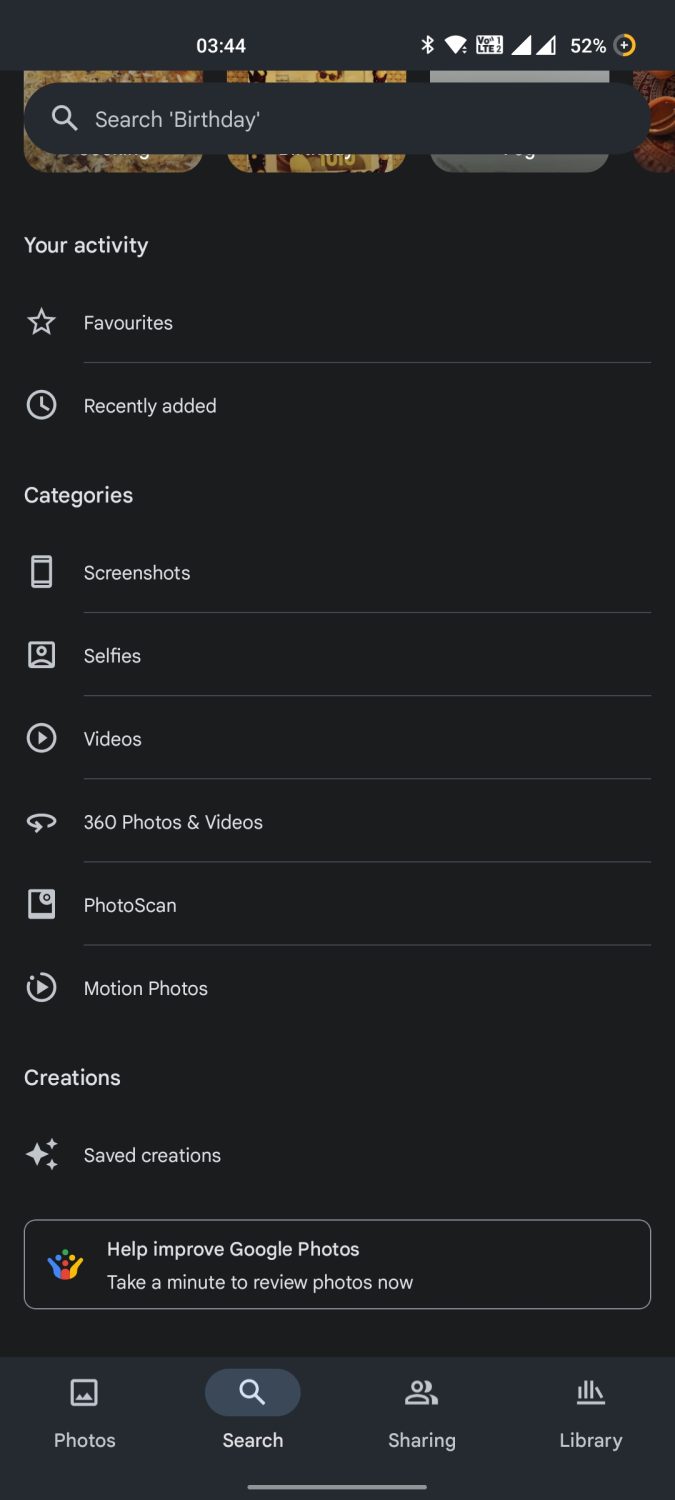
Co, jeśli powiem Ci, że Zdjęcia Google mogą Ci w tym pomóc? Aplikacja ta korzysta z zaawansowanej sztucznej inteligencji Google, dzięki czemu jest znacznie mądrzejsza od innych aplikacji do zarządzania zdjęciami.
Aby znaleźć zdjęcie, kliknij przycisk wyszukiwania i wpisz cokolwiek, co pamiętasz na temat poszukiwanego zdjęcia. Może to być lokalizacja, w której zostało zrobione zdjęcie, nazwisko osoby na nim przedstawionej, lub data wykonania.
Zdjęcia Google przefiltrują wyniki na podstawie Twojego zapytania i wyświetlą wszystkie pasujące obrazy. Przewiń je, a z pewnością znajdziesz to, czego szukasz.
Synchronizacja zdjęć między urządzeniami
Jeżeli korzystasz z różnych urządzeń, takich jak smartfony, laptopy i tablety, ten trik jest dla Ciebie. Jak zwykle przesyłasz zdjęcia między urządzeniami? Używanie pendrive’ów, kart SD, dysków twardych lub transferu bezprzewodowego jest powszechne, ale często wymaga sporo wysiłku.
Zdjęcia Google pozwalają na synchronizację zdjęć między urządzeniami, poprzez przesyłanie ich na Dysk. Najlepsze w tym jest to, że masz dostęp do zdjęć z kopii zapasowej na każdym urządzeniu, za pomocą tego samego konta Google.
Co więcej, Zdjęcia Google umożliwiają pobieranie i udostępnianie wszystkich zdjęć z kopii zapasowej podczas przeglądania ich na innych urządzeniach.
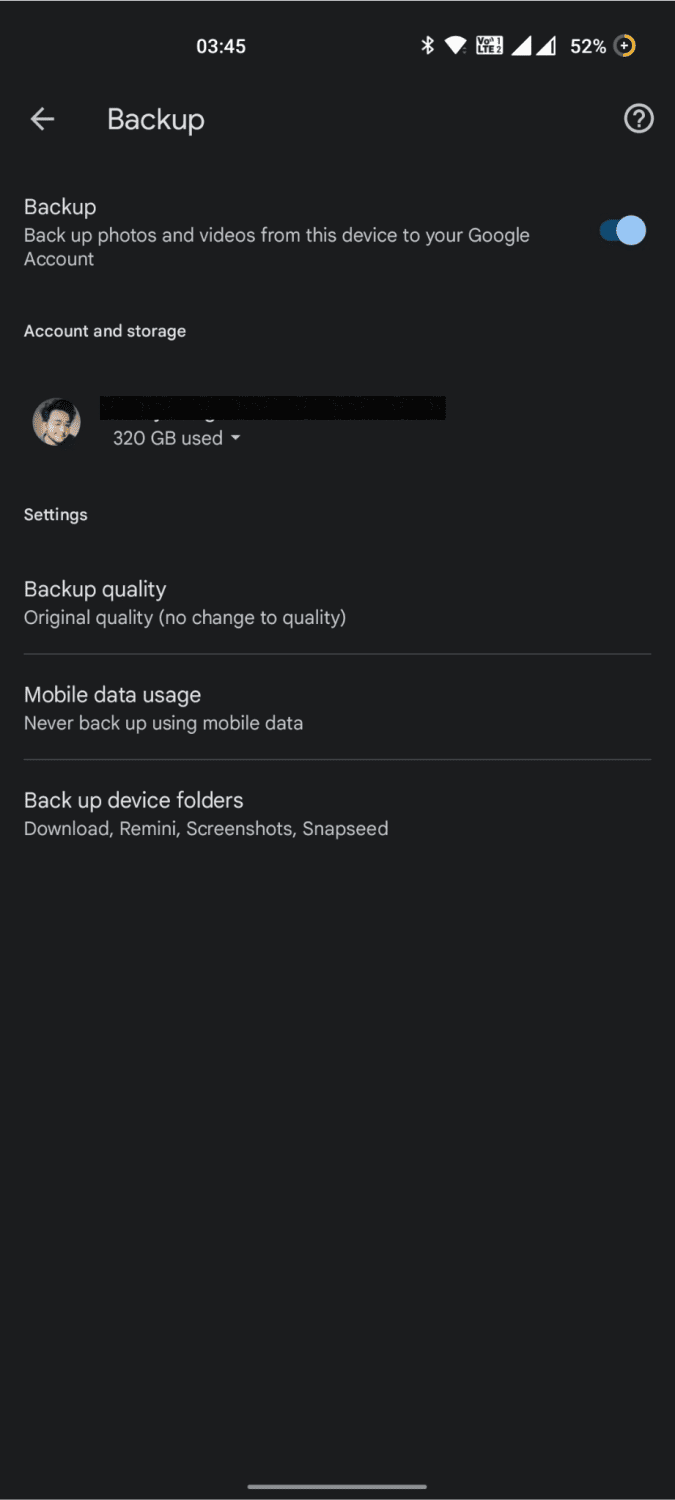
Jeśli obawiasz się, że możesz zapomnieć o ręcznym utworzeniu kopii zapasowej zdjęć, Zdjęcia Google umożliwiają automatyczne tworzenie kopii zapasowych nowo dodanych zdjęć przez Wi-Fi, dane komórkowe lub obie te opcje.
Możesz także wybrać konkretne foldery, których kopie zapasowe chcesz tworzyć, i zrezygnować z mniej potrzebnych folderów, jak np. GIF-y z WhatsApp lub zrzuty ekranu.
Nauka rozpoznawania twarzy Google
Oprogramowanie Google do rozpoznawania obrazów oparte na sztucznej inteligencji to wspaniałe narzędzie do wyszukiwania wstecznego obrazów, ale to nie wszystko. Google integruje swoją potężną technologię rozpoznawania obrazów ze Zdjęciami Google, otwierając tym samym nowe możliwości.
Możesz nauczyć Google rozpoznawania twarzy osób na Twoich zdjęciach. Może to być Twoja twarz, twarze bliskich, a nawet osób nieznajomych. Ale po co uczyć Google rozpoznawania twarzy?

Po pierwsze, Zdjęcia Google rozpoznają osoby na Twoich zdjęciach zaraz po ich wykonaniu. Dodatkowo, aplikacja tworzy osobne sekcje, zawierające zdjęcia konkretnej osoby.
Możesz zaznaczyć kilka osób jednocześnie, a Zdjęcia Google przeszukają Twoją galerię w poszukiwaniu zdjęć przedstawiających te osoby. Możesz także wyszukiwać zdjęcia za pomocą imienia i nazwiska osoby.
Wyszukiwanie wsteczne za pomocą funkcji Obiektyw
Google Lens to inteligentna aplikacja do wyszukiwania wstecznego obrazów. Nie musisz jednak pobierać dodatkowej aplikacji Lens, aby skorzystać z tej funkcji. Wszystkie informacje o Twoich zdjęciach możesz znaleźć bezpośrednio w Zdjęciach Google.
W tym celu otwórz dowolne zdjęcie w aplikacji Zdjęcia i wybierz opcję „Obiektyw” u dołu ekranu. Po wybraniu „Obiektyw” możesz przełączać się pomiędzy opcjami, takimi jak Tekst, Zakupy, Miejsca, Tłumacz i innymi.
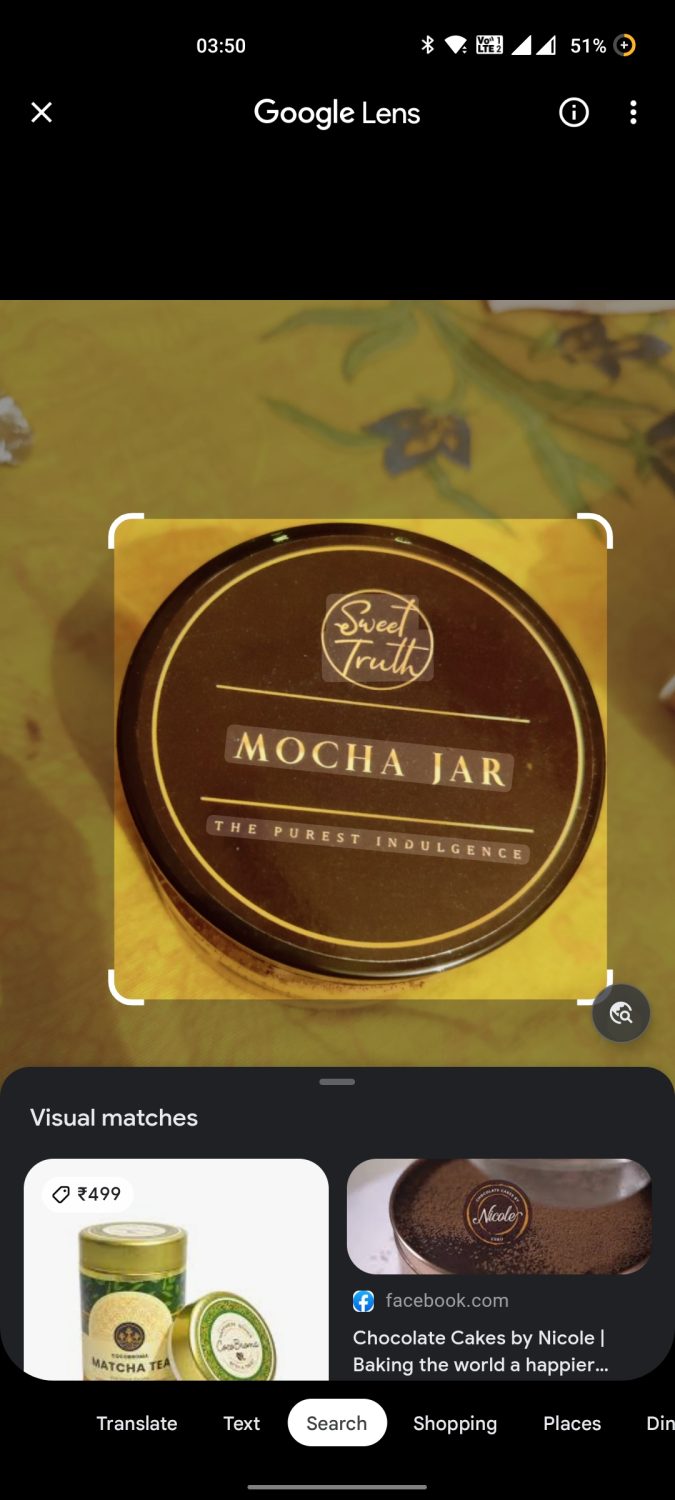
Każda opcja jest na swój sposób bardzo użyteczna. Opcja tłumaczenia automatycznie rozpoznaje tekst na obrazie i tłumaczy go na wybrany język.
Opcja tekstu pozwala na zaznaczenie i skopiowanie dowolnego tekstu z obrazu do schowka. Co ważne, skopiowany tekst zachowuje oryginalne formatowanie obrazu źródłowego.
Funkcja zakupów wyszukuje wszystkie produkty możliwe do kupienia widoczne na zdjęciu. Aplikacja wyświetla następnie linki do różnych sklepów internetowych oferujących podobne produkty.
Funkcja miejsc pozwala na identyfikację lokalizacji pokazanej na zdjęciu. Wyobraź sobie, że widzisz piękne zdjęcie doliny lub plaży na Instagramie i chcesz dowiedzieć się więcej o tym miejscu.
Wystarczy, że zrobisz zrzut ekranu i otworzysz go w aplikacji Zdjęcia Google. Wybierz ikonę Obiektywu, a następnie „Miejsca”, aby znaleźć wszystkie informacje o danej lokalizacji.
Ukrywanie prywatnych zdjęć w zablokowanym folderze
Twoja zwykła galeria zdjęć zawiera wszystkie obrazy zapisane w pamięci telefonu. Dotyczy to również tych, których niekoniecznie chcesz pokazywać innym.
Zdjęcia zawierające poufne informacje lub osobiste wspomnienia mogą przyciągać niechcianą uwagę. Z tego powodu Zdjęcia Google oferują funkcję „Zablokowany folder”.
„Zablokowany folder” to cyfrowa skrytka, w której możesz przechowywać swoje zdjęcia. Aplikacja nie będzie wyświetlać tych zdjęć podczas przeglądania galerii. Możesz dodatkowo zabezpieczyć folder hasłem.
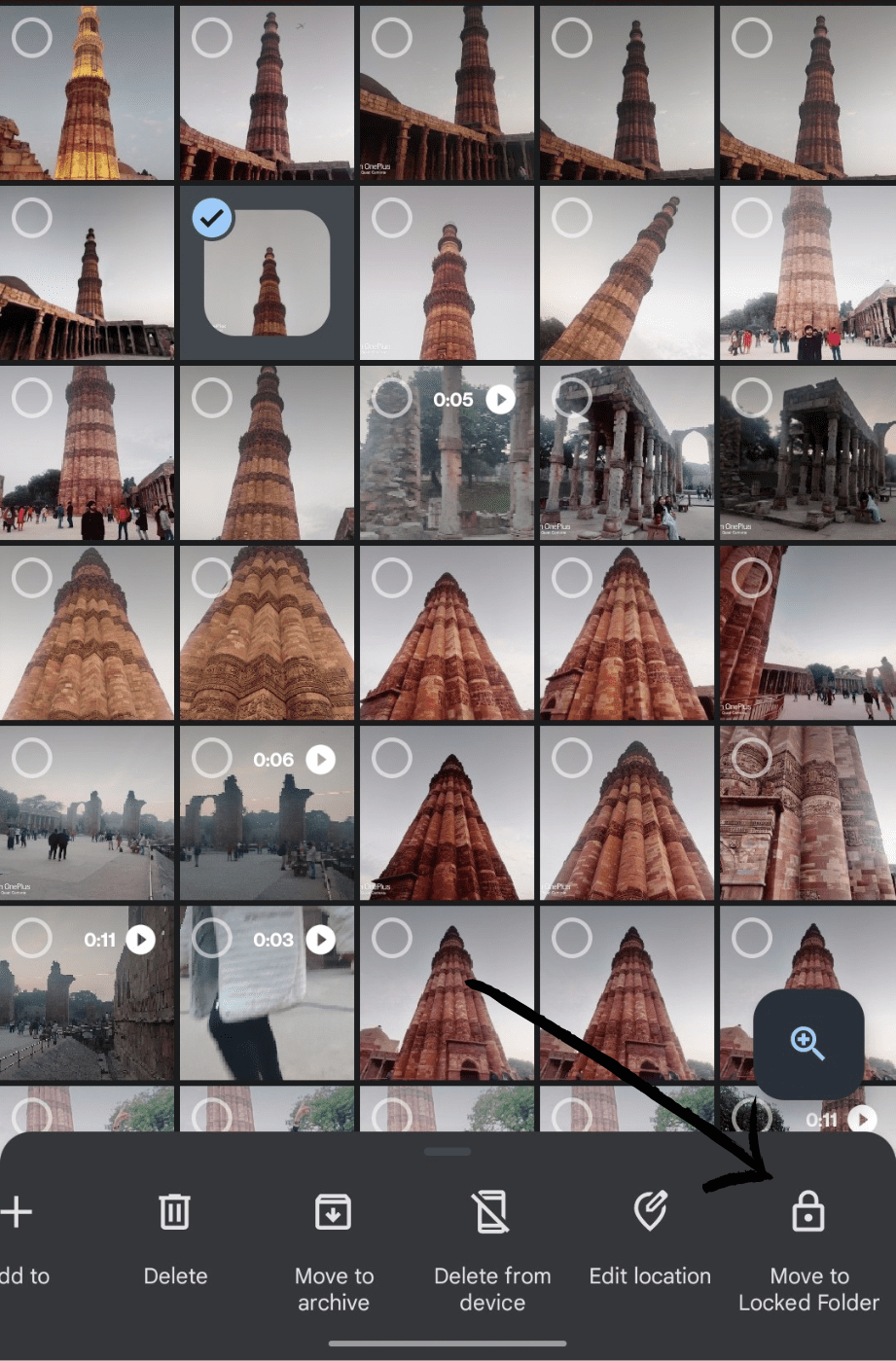
Istnieje jednak kilka warunków korzystania z tego zablokowanego folderu. Przede wszystkim, folder ten i zdjęcia w nim zawarte możesz przeglądać, dodawać lub usuwać tylko za pomocą głównego urządzenia.
Nie uzyskasz dostępu do tego folderu na innych urządzeniach, nawet jeśli korzystasz z tego samego konta Google. Ponieważ jest to folder zarządzany lokalnie, zresetowanie urządzenia może spowodować utratę zdjęć.
Aby dodać zdjęcia do zablokowanego folderu, zaznacz zdjęcia, które chcesz ukryć. Następnie wybierz opcję „Przenieś do zablokowanego folderu” u dołu ekranu. Dostęp do zablokowanego folderu znajdziesz w sekcji „Narzędzia” w aplikacji Zdjęcia.
Odzyskiwanie usuniętych zdjęć z kosza
Każdy z nas miał kiedyś mini-zawał serca spowodowany przypadkowym usunięciem ważnego zdjęcia. Na szczęście Zdjęcia Google mają funkcję kosza, która pozwala na odzyskanie usuniętych fotografii.
Każde usunięte zdjęcie pozostaje w sekcji „Kosz” aplikacji Zdjęcia przez 30 dni, zanim zostanie trwale usunięte. Możesz przywrócić te zdjęcia, jeśli usuniesz je przez przypadek.
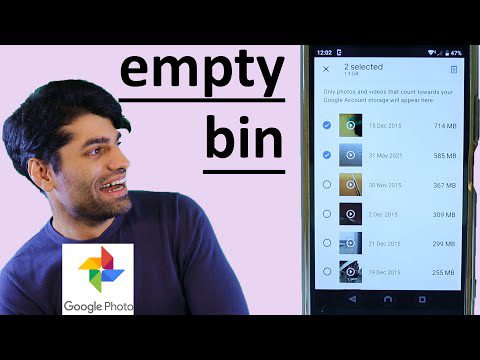
Możesz również usunąć zdjęcia z kosza przed upływem 30 dni, jeśli chcesz natychmiast wyczyścić pamięć urządzenia.
Szybkie zaznaczanie wielu zdjęć gestem przesunięcia
Czy zdarzyło Ci się wybierać wiele zdjęć naraz, aby je udostępnić lub usunąć? Jeśli tak, to z pewnością wiesz, jak męczące jest ręczne wybieranie każdego zdjęcia. Teraz możesz użyć gestu przesunięcia w aplikacji Zdjęcia Google, aby wybrać wiele zdjęć naraz.
Aby to zrobić, naciśnij i przytrzymaj zdjęcie, od którego chcesz zacząć zaznaczanie. Następnie przeciągnij palcem w dół lub w górę ekranu, aby wybrać pozostałe zdjęcia. Kiedy skończysz zaznaczać zdjęcia, unieś palec, aby potwierdzić wybór. Możesz teraz w prosty sposób udostępnić lub usunąć zaznaczone zdjęcia.
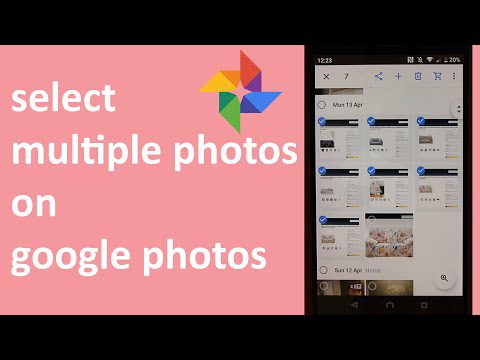
Bezpośrednia edycja zdjęć w aplikacji Zdjęcia Google
Chociaż Snapseed od Google i Lightroom od Adobe należą do najlepszych programów do edycji zdjęć, możesz szybko edytować zdjęcia za pomocą Zdjęć Google!
Oprócz standardowego przycinania, zmiany rozmiaru i obracania, Zdjęcia Google umożliwiają dostosowywanie parametrów obrazu. Możesz eksperymentować z filtrami, takimi jak Vivid, Playa, Honey i inne.
Możesz również modyfikować jasność, kontrast, punkt bieli, światła i inne parametry obrazu.
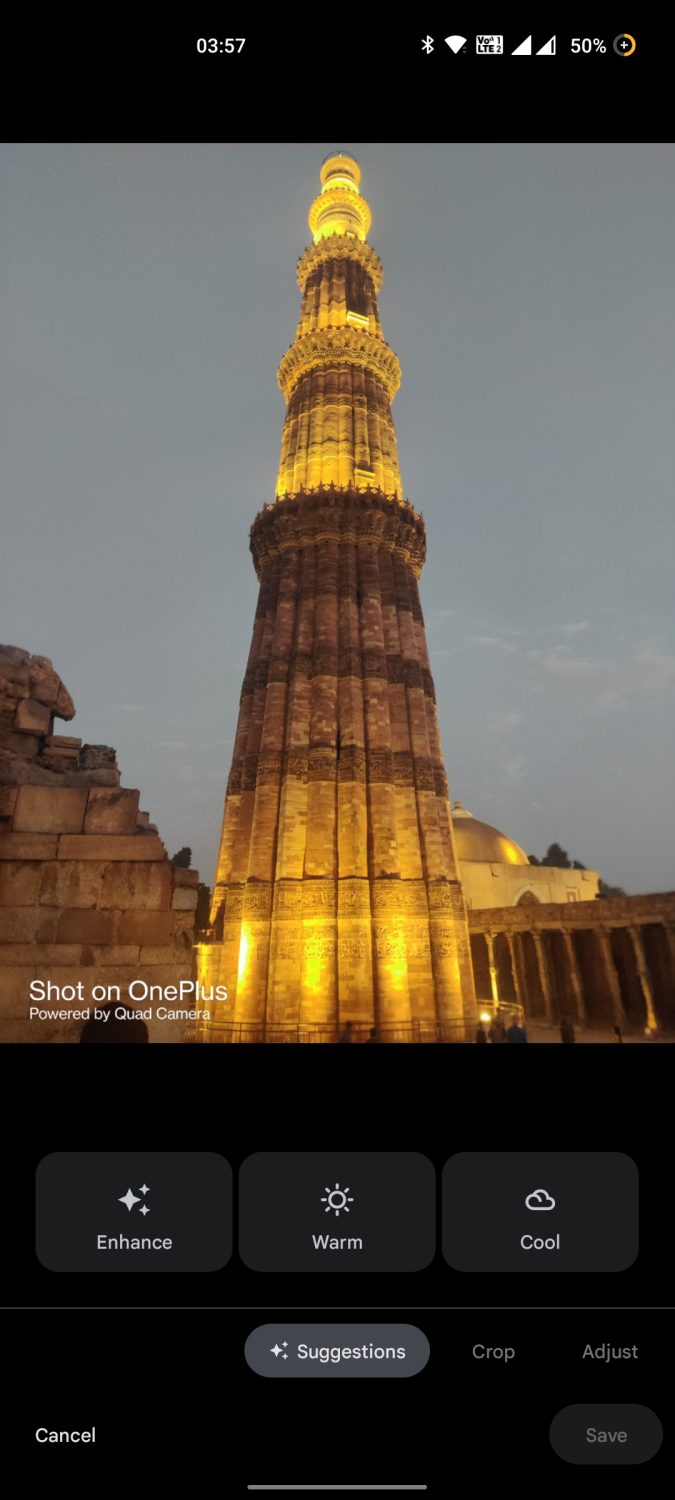
Jedną z najlepszych funkcji edycyjnych jest automatyczne ulepszanie zdjęcia. Wystarczy kliknąć przycisk „Ulepsz”, a aplikacja zrobi resztę. Po automatycznym ulepszeniu obraz wydaje się bardziej żywy i lepiej oświetlony.
Aplikacja Zdjęcia dobrze integruje się również z popularnymi aplikacjami do edycji, takimi jak Snapseed, Lightroom, Inshot i inne. Możesz edytować swoje zdjęcia bezpośrednio w tych aplikacjach z poziomu Zdjęć Google.
Tworzenie animacji i kolaży w mgnieniu oka
Jeśli jesteś jak większość użytkowników smartfonów, to prawdopodobnie używasz różnych aplikacji do tworzenia pokazów slajdów, animacji i kolaży. Jednak nie potrzebujesz ich, jeśli korzystasz ze Zdjęć Google!
Zdjęcia Google mogą z łatwością tworzyć atrakcyjne animacje i kolaże bez żadnych reklam. Szczerze mówiąc, większość aplikacji do tworzenia kolaży nie dorównuje funkcjom edycji i wszechstronności Zdjęć Google.
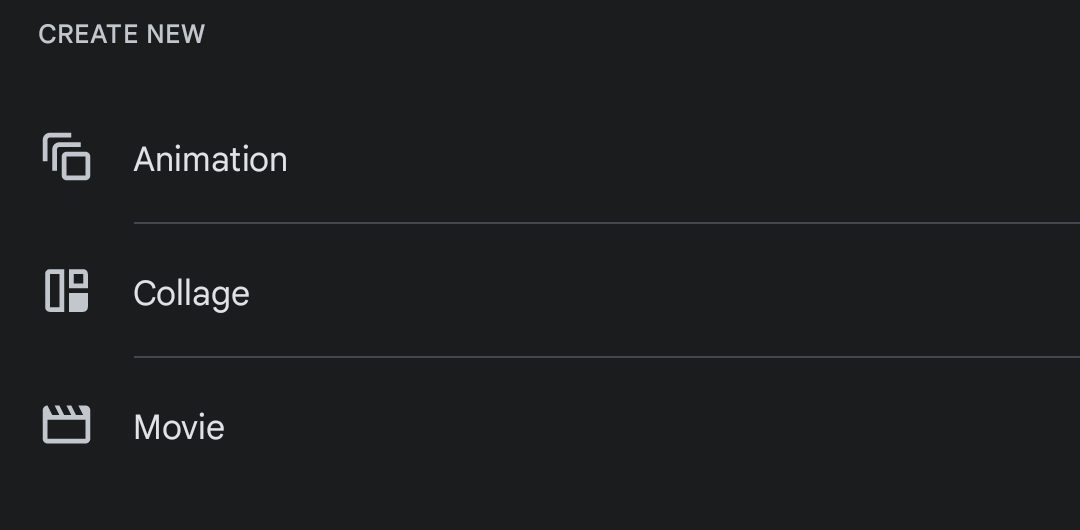
Jeżeli chcesz szybko utworzyć animację lub kolaż swoich ulubionych zdjęć, otwórz aplikację Zdjęcia i zaznacz wszystkie zdjęcia, których chcesz użyć. Następnie wybierz opcję „Dodaj do” i wybierz „Film”, „Animacja” lub „Kolaż” w zależności od potrzeb.
Dla tych, którzy nie wiedzą, opcja „Film” przypomina pokaz slajdów z filmów i zdjęć. Możesz dodać ścieżkę dźwiękową lub edytować szybkość pokazu slajdów w funkcji Film.
Z kolei funkcja „Animacja” to szybki pokaz zdjęć przypominający GIF. Zwykła animacja z 5-7 obrazami może trwać tylko kilka sekund. Animacje doskonale nadają się do szybkiego podsumowania wycieczki lub wyjścia do kina.
Kolaże to zbiór statycznych obrazów ułożonych na jednym obrazie. Możesz wybierać spośród różnych układów kolaży i dostosowywać zdjęcia, aby uzyskać idealny efekt.
Edycja i przesyłanie filmów bezpośrednio na YouTube z aplikacji Zdjęcia
Omówiliśmy już funkcje edycji zdjęć w aplikacji Zdjęcia, ale to nie wszystko. Możesz także edytować swoje filmy za pomocą aplikacji, korzystając z opcji przycinania, zmiany rozmiaru i dostosowywania parametrów obrazu.
Szczerze mówiąc, są to dość podstawowe funkcje, które pomogą Ci w prostej edycji. Zdjęcia Google nie zastąpią profesjonalnych aplikacji do edycji, ale te wbudowane funkcje zwiększają wszechstronność aplikacji.
Podobnie jak w przypadku edycji zdjęć, możesz edytować swoje filmy, zaznaczając je i wybierając opcję „Edytuj”.
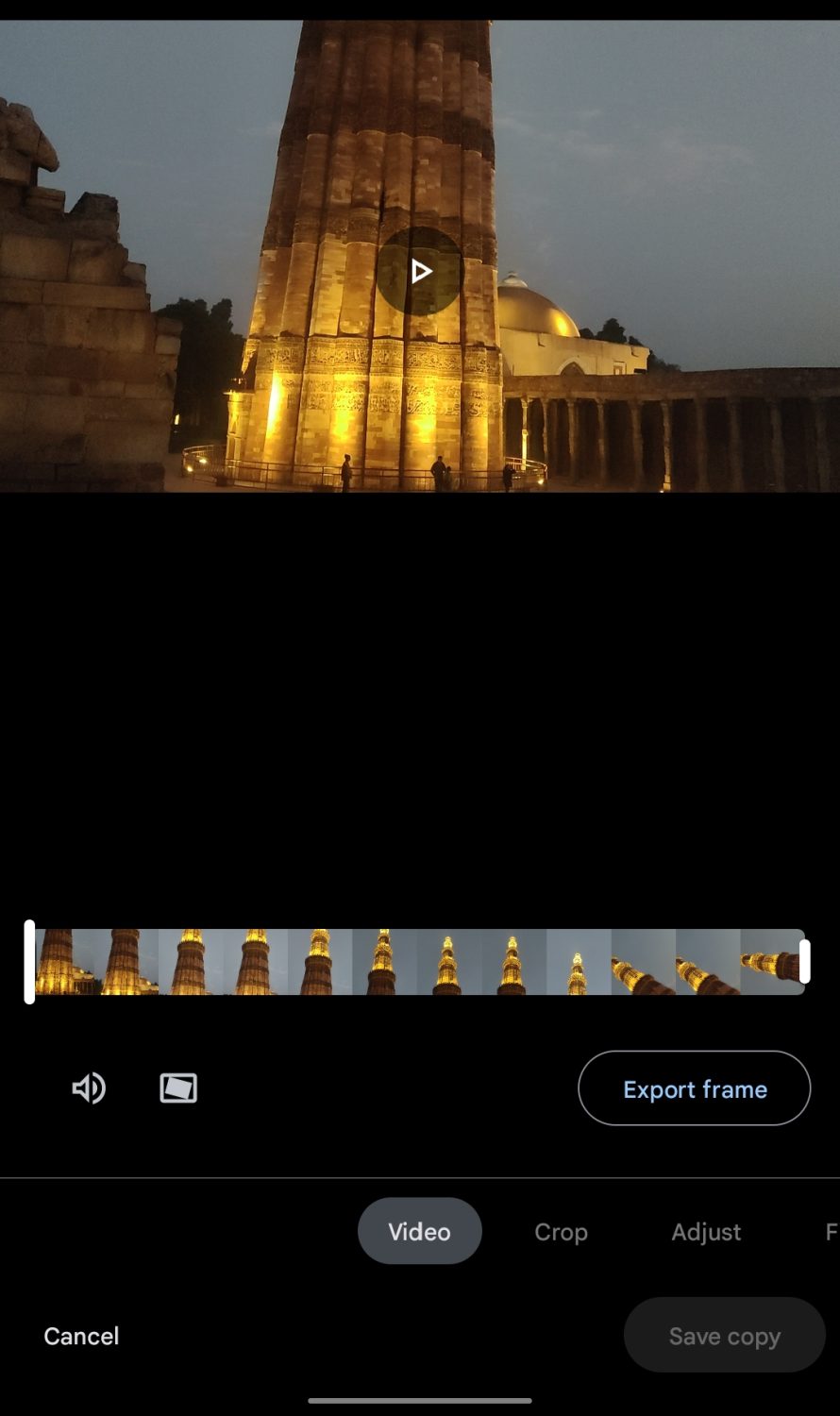
Możesz również udostępnić te filmy bezpośrednio na YouTube po zakończeniu edycji. Aby to zrobić, kliknij przycisk „Udostępnij” i wybierz „Więcej”. Następnie wybierz opcję YouTube, aby przesłać film na swój kanał.
Tworzenie kopii zapasowych zdjęć z lustrzanki Canon w Zdjęciach Google
Zdjęcia wykonane lustrzanką cyfrową są niezwykle ostre, ale zajmują sporo miejsca na dysku. Jeżeli używasz lustrzanki firmy Canon z funkcją Wi-Fi, możesz przenieść swoje korzystanie ze Zdjęć Google na wyższy poziom.
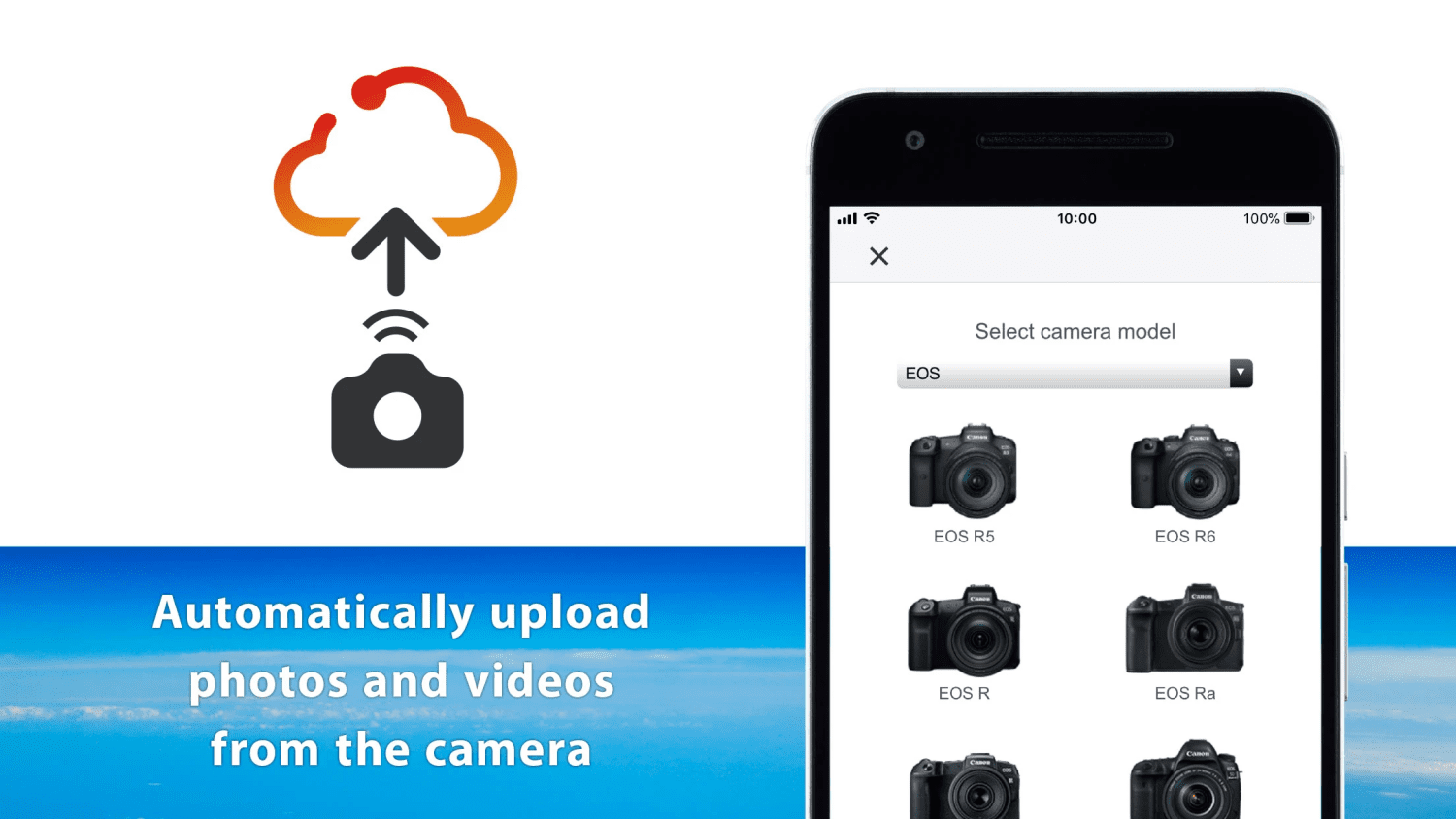
Firma Canon nawiązała współpracę z Google, aby umożliwić automatyczne tworzenie kopii zapasowych zdjęć wysokiej jakości wykonanych lustrzanką cyfrową na Twoim koncie Google w oryginalnej rozdzielczości.
W tym celu potrzebna będzie aplikacja image.canon firmy Canon do komunikacji z aparatem. Po zalogowaniu się na swoje konto Google, możesz tworzyć kopie zapasowe swoich zdjęć w Zdjęciach Google.
To nie wszystko! Google oferuje również darmowy miesięczny okres próbny członkostwa Google One, w ramach którego otrzymujesz m.in. 100 GB bezpłatnej przestrzeni dyskowej w chmurze.
Funkcje, które wyróżniają Zdjęcia Google
Oprócz tych trików, oto kilka funkcji, które wyróżniają Zdjęcia Google w segmencie galerii zdjęć:
#1. Funkcja wspomnień
Zdjęcia Google automatycznie tworzą animacje i kolaże na podstawie Twoich zdjęć. Te wspomnienia to doskonały sposób na powrót do przeszłości.
Możesz zapisać te wspomnienia w swojej galerii lub udostępnić je na swoich kontach w mediach społecznościowych. Aplikacja korzysta z funkcji rozpoznawania obrazu opartej na sztucznej inteligencji, aby wybrać najlepsze zdjęcia do tych animacji.
#2. Automatyczne poprawianie oświetlenia obrazu
Zdjęcia często wydają się zaszumione i blade, zwłaszcza gdy są robione w słabym oświetleniu. Zbyt mocne światło także może zniekształcać szczegóły na obrazach i sprawiać, że wydają się zbyt jasne.
Zdjęcia Google automatycznie identyfikują zdjęcia ze złym oświetleniem i umożliwiają poprawienie oświetlenia obrazu za pomocą jednego kliknięcia. Po otwarciu zdjęcia z problematycznym oświetleniem, powinna pojawić się opcja „Napraw oświetlenie obrazu”.
Po poprawieniu oświetlenia możesz zapisać nową wersję obrazu lub cofnąć zmiany, jeśli bardziej podoba Ci się wersja oryginalna.
#3. Funkcja zwolnienia miejsca
Kopia zapasowa zdjęcia zajmuje miejsce zarówno na Twoim urządzeniu, jak i w chmurze. Możesz usunąć lokalnie zapisane zdjęcia, aby zwolnić miejsce na dysku. Nie musisz jednak wybierać ręcznie tych zdjęć, ponieważ Zdjęcia Google oferują funkcję „Zwolnij miejsce”.
Ta funkcja pozwala na usunięcie obrazów, których kopie zapasowe zostały utworzone w chmurze. Dostęp do tej funkcji uzyskasz w sekcji „Narzędzia” w aplikacji Zdjęcia.
Podsumowanie
Zdjęcia Google to wszechstronna aplikacja, która zastępuje wiele innych aplikacji na Twoim smartfonie, od kreatorów kolaży, edytorów zdjęć po aplikacje do udostępniania plików.
Ta potężna aplikacja od Google ma wiele ukrytych funkcji. Wypróbuj opisane triki i funkcje, aby w pełni wykorzystać potencjał Zdjęć Google i usprawnić zarządzanie zdjęciami.
Zachęcamy również do zapoznania się z artykułem o najlepszym oprogramowaniu do naprawy uszkodzonych zdjęć.
newsblog.pl
Maciej – redaktor, pasjonat technologii i samozwańczy pogromca błędów w systemie Windows. Zna Linuxa lepiej niż własną lodówkę, a kawa to jego główne źródło zasilania. Pisze, testuje, naprawia – i czasem nawet wyłącza i włącza ponownie. W wolnych chwilach udaje, że odpoczywa, ale i tak kończy z laptopem na kolanach.